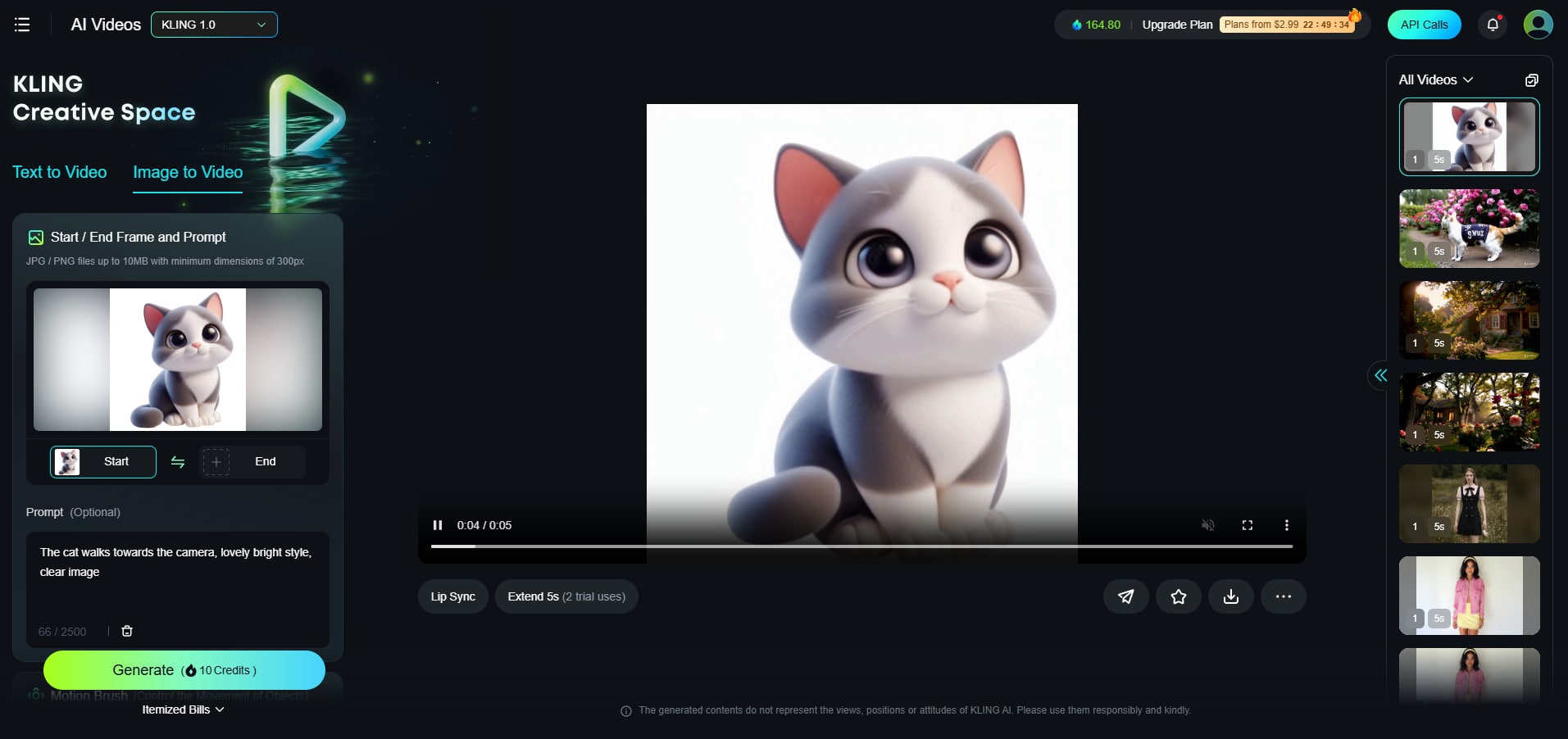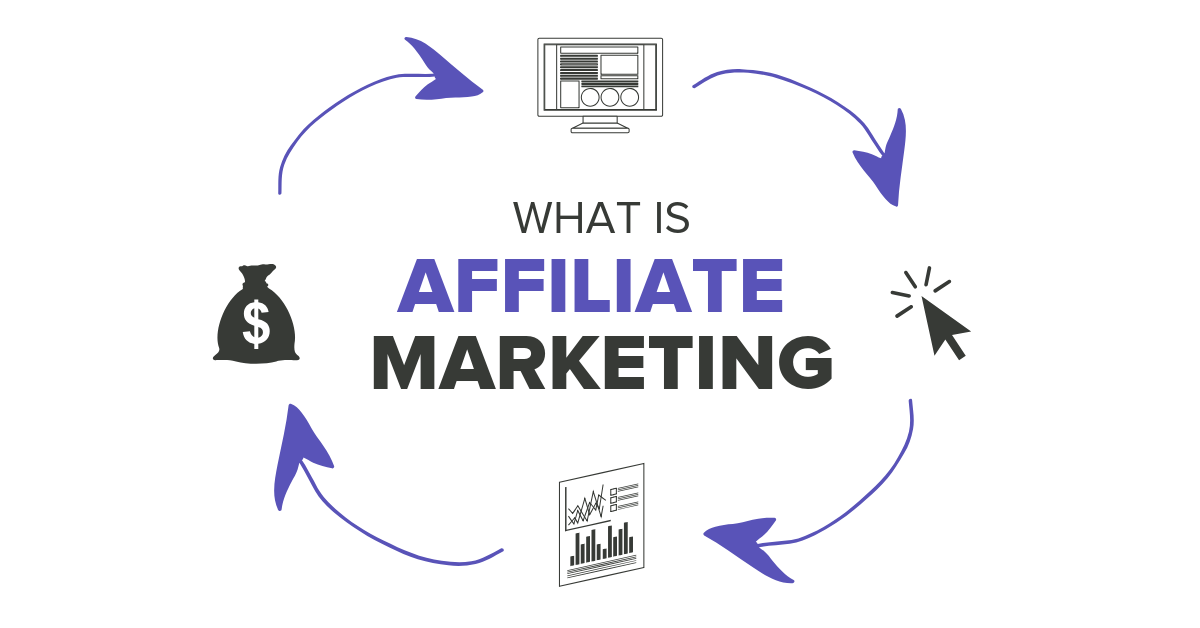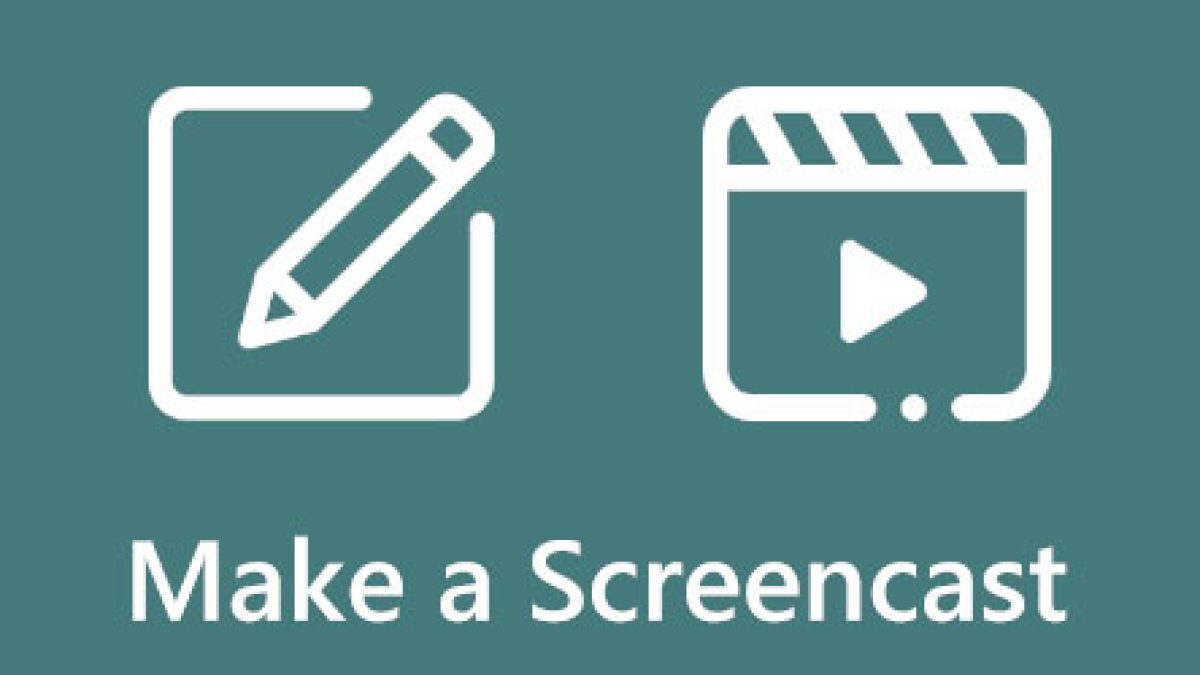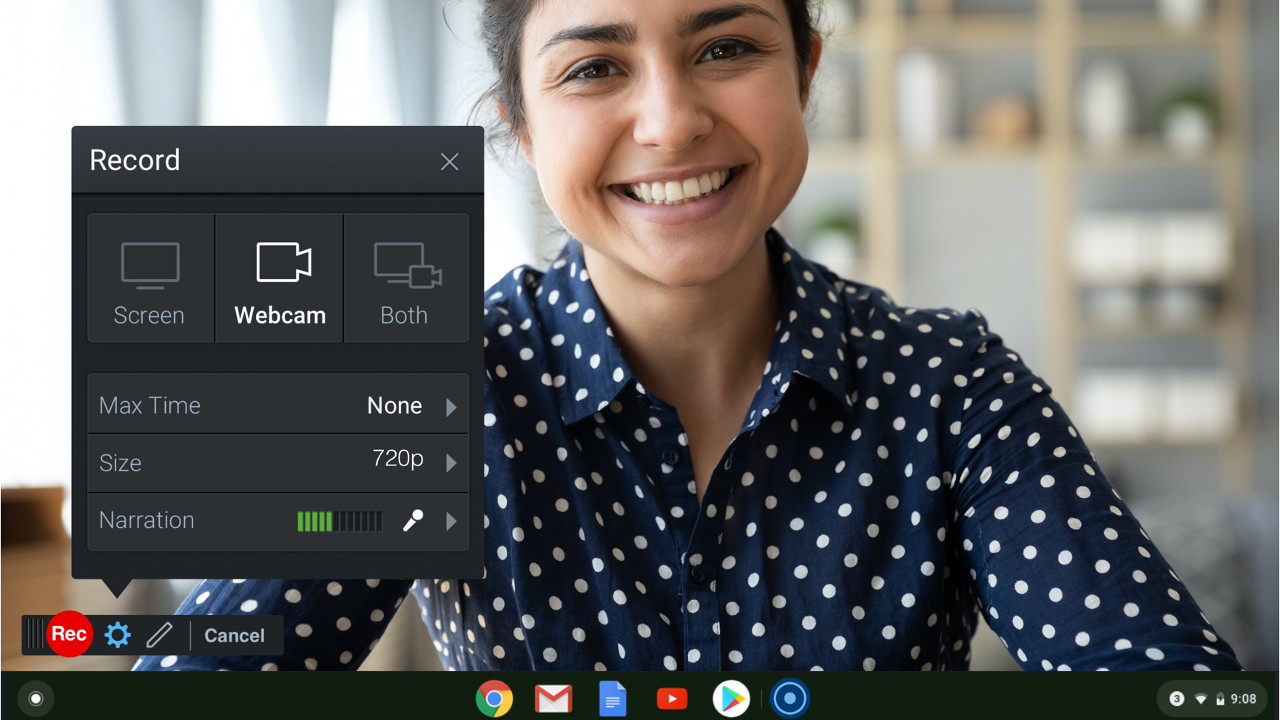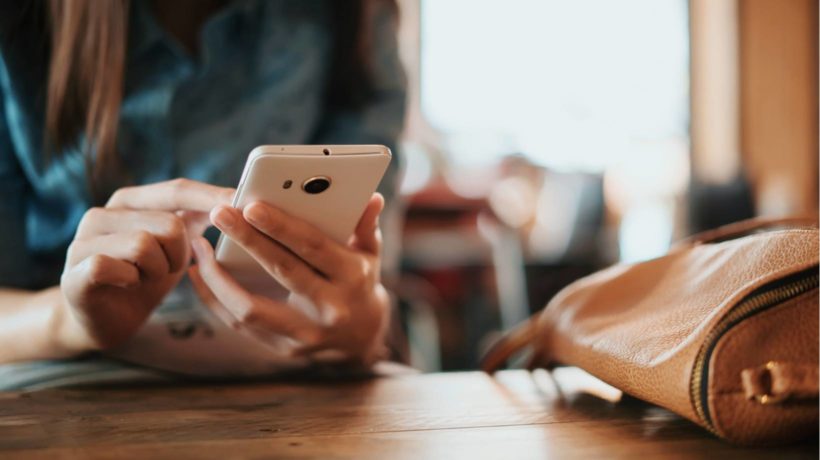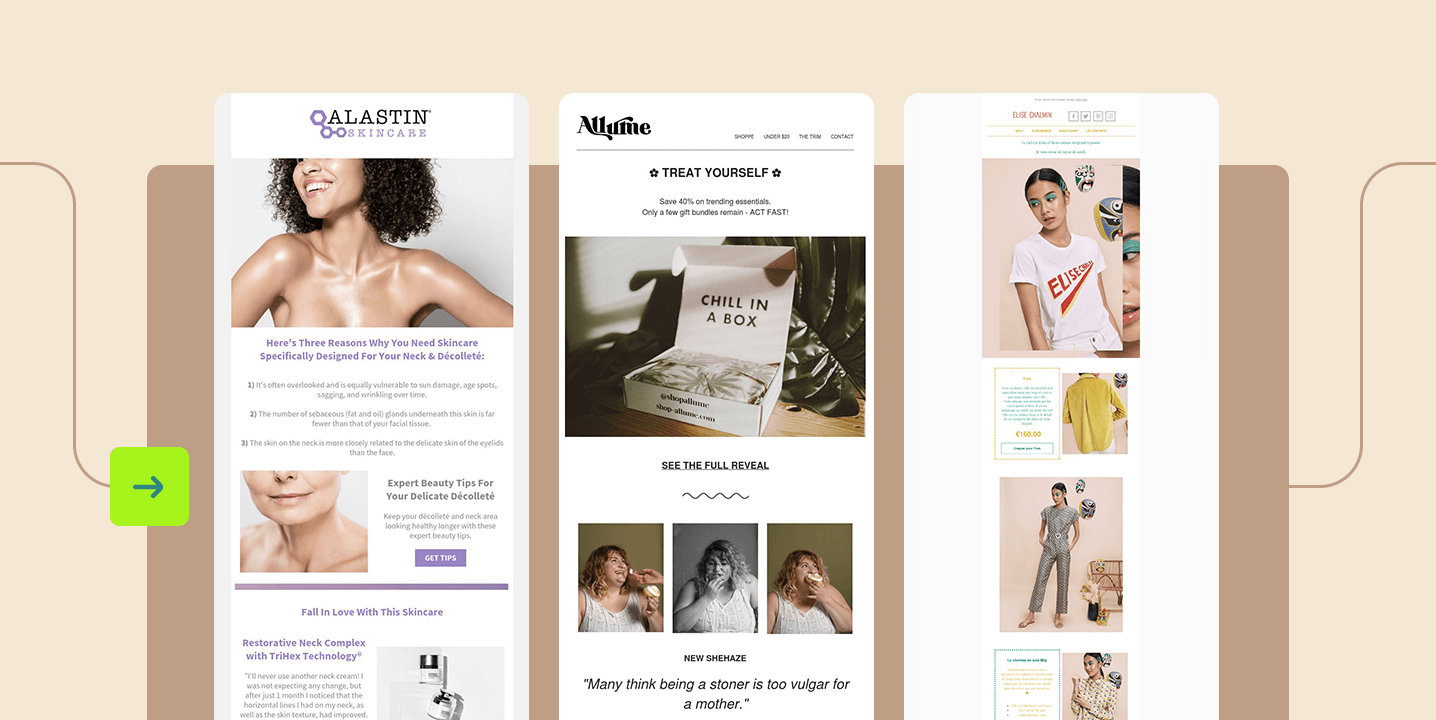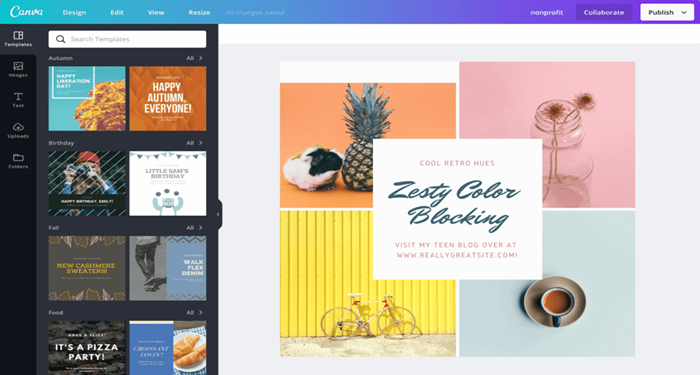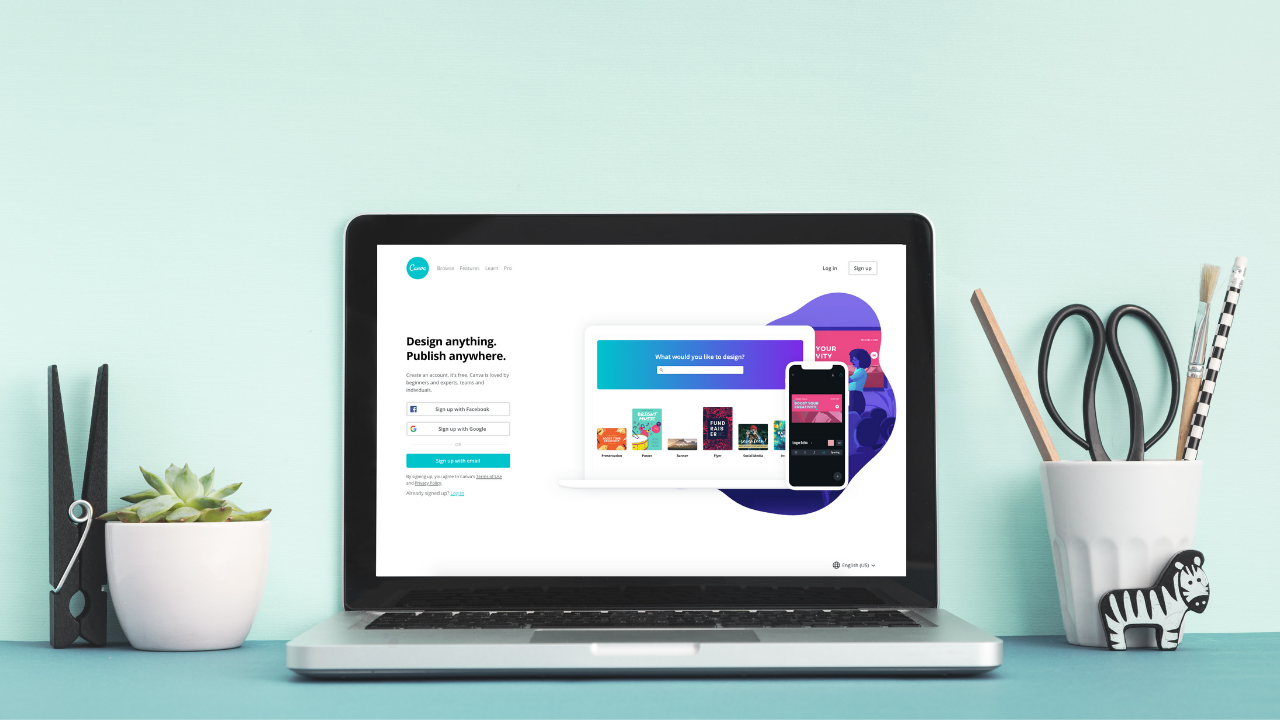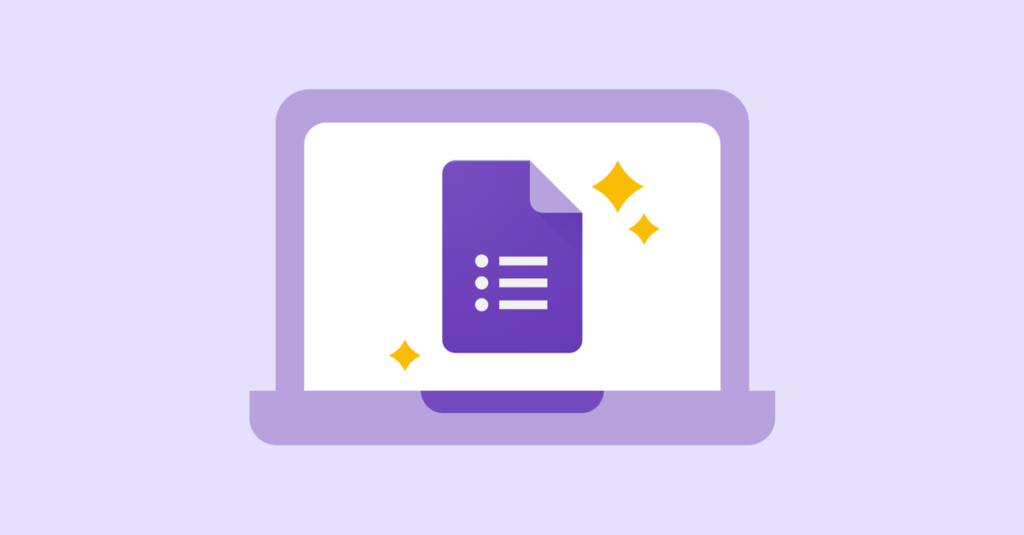Dạy học trực tuyến đang trở thành một bình thường mới đối với nhiều trường học. Zoom có thể được sử dụng trên máy tính xách tay, máy tính để bàn, máy tính bảng, điện thoại thông minh và thậm chí cả điện thoại bàn, giúp sinh viên có nhiều cách truy cập vào phiên học. Điều này đặt ra câu hỏi: cách dạy trực tuyến qua zoom như thế nào? Edubit có một vài lời khuyên hữu ích cho giáo viên và học sinh.
Cách đăng ký tài khoản Zoom miễn phí
1. Bạn có thể bắt đầu bằng cách truy cập http://zoom.us/ và đăng ký một tài khoản miễn phí bằng cách nhập địa chỉ email của bạn.
2. Nhấp vào email kích hoạt từ Zoom.
3. Điền vào biểu mẫu với tên và mật khẩu của bạn
4. Sau khi có tài khoản, tải chương trình Zoom tại đây https://zoom.us/download
Cách lên lịch cuộc họp thu phóng cho lớp học trực tuyến
1. Mở ứng dụng Zoom Desktop trên máy tính của bạn
2. Nhấp vào "Trang chủ" ở trên cùng bên trái
3. Nhấp vào “Lên lịch”
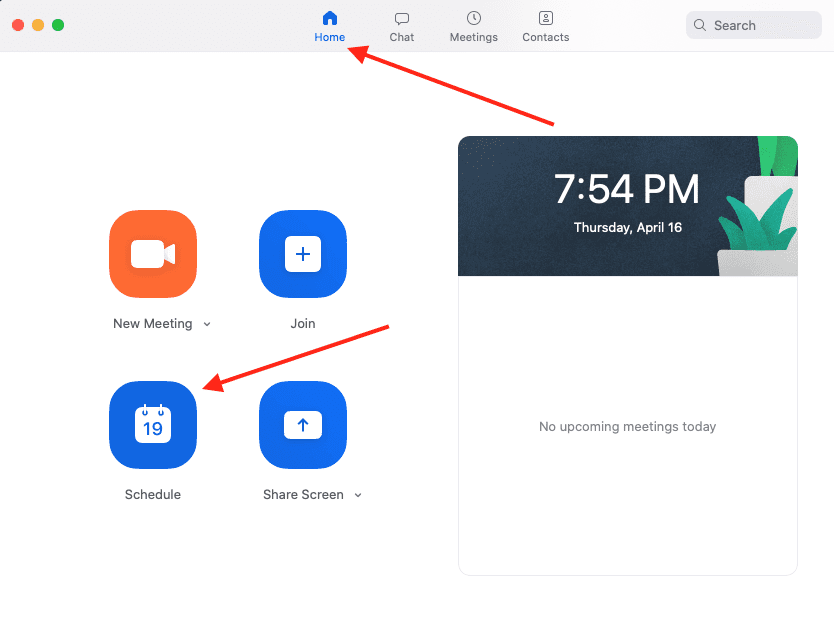
4. Nhập tất cả các chi tiết liên quan như thời gian, ngày tháng, chủ đề, v.v.
5. Chọn lịch trực tuyến mà bạn chọn (Lịch Google rất tốt nếu bạn có Gmail hoặc tài khoản Google) và bạn sẽ được đưa đến một trang có liên kết thu phóng của mình. Bạn có thể gửi liên kết này cho sinh viên của mình trong trình lên lịch họp trên lịch trực tuyến của bạn.
>> Cách bán khoá học trực tuyến
>> Cách tốt nhất để thiết kế video dạy học của riêng bạn mọi lúc mọi nơi
Cách chia sẻ màn hình của bạn
Chia sẻ màn hình thực sự quan trọng để trình bày trước lớp của bạn. Nút này cho phép bạn chia sẻ màn hình máy tính của mình với mọi người trong cuộc họp thu phóng.
Chia sẻ màn hình rất dễ dàng với Zoom, tất cả những gì bạn cần làm là nhấp vào nút “Chia sẻ màn hình” màu xanh lục ở dưới cùng trong cuộc họp của bạn. Sau đó, bạn sẽ nhấp vào màn hình mà bạn muốn chia sẻ (màn hình trên cùng bên trái là màn hình mà bạn có nhiều khả năng sẽ sử dụng nhất).
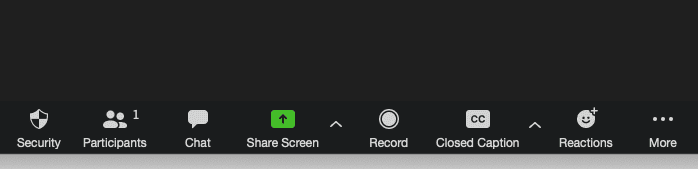
Cách thêm phụ đề trực tiếp Rev vào lớp thu phóng của bạn
Rev hiện cung cấp tính năng thu phóng phụ đề trực tiếp, có nghĩa là tất cả các cuộc họp thu phóng của bạn sẽ có phụ đề trực tiếp được thêm vào cuối màn hình.
Phụ đề trực tiếp rất phù hợp cho những học sinh khiếm thính hoặc khiếm thính và chúng thường được tất cả học sinh ưa thích trong cài đặt lớp học trực tuyến để hiểu đầy đủ những gì đang nói.
Cách thiết lập phòng đột phá
Phòng Breakout cho phép bạn chia cuộc họp của mình thành nhiều phiên, tương tự như các phiên họp nhóm trong bối cảnh lớp học trực tiếp. Học sinh có thể có các nhóm nhỏ của riêng mình, điều này sẽ thúc đẩy sự tham gia nhiều hơn.
Cách sử dụng bảng trắng thu phóng
Zoom Whiteboards là một tính năng khác dường như được thiết kế riêng cho giáo viên. Để truy cập Bảng trắng, hãy nhấp vào “Chia sẻ màn hình” ở cuối cửa sổ Thu phóng và sau đó nhấp vào “Bảng trắng”.
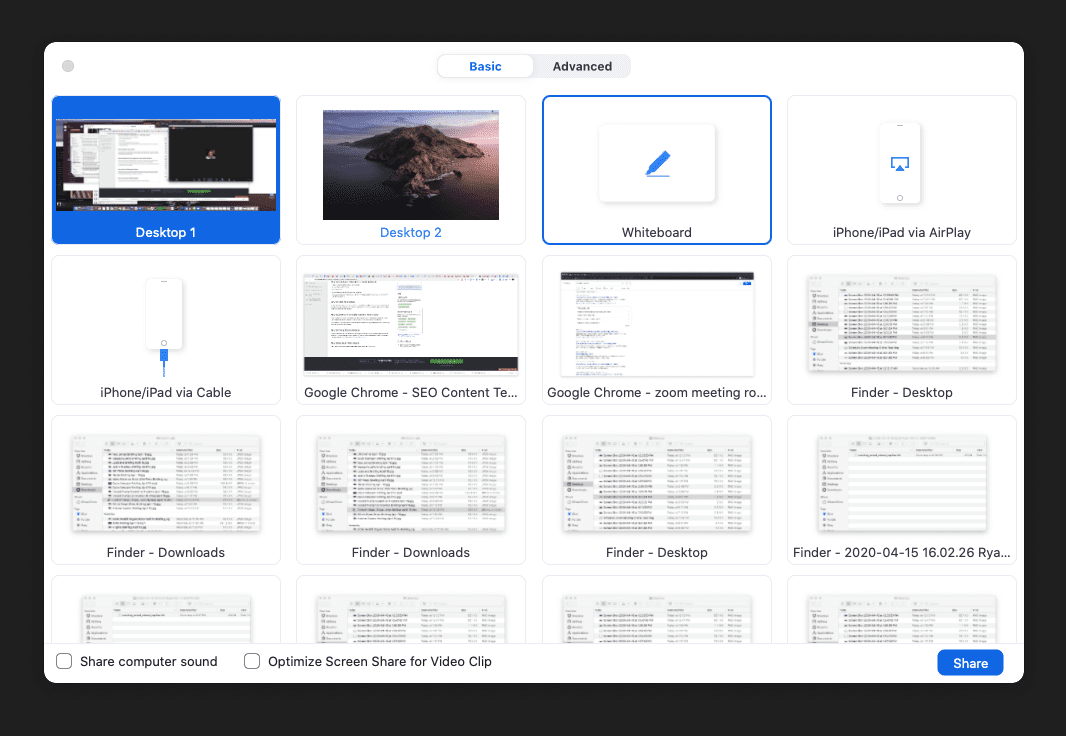
Sau đó, bạn có một công cụ vẽ thú vị hoạt động như một bảng trắng ảo! Khá tuyệt, phải không?
Cách dạy trực tuyến qua zoom rất tiện lợi và thuận tiện cho cả giáo viên và học sinh. Với nhu cầu học linh động như hiện nay, học qua zoom đang là một trong những lựa chọn tối ưu nhất. Nếu như bạn có quy mô lớp học lớn hơn và đòi hỏi nhiều yêu cầu hơn về bảo mật bài giảng hay kiểm tra trắc nghiệm, hãy lựa chọn một LMS tân tiến hơn. Edubit là nền tảng dạy học trực tuyến mà bạn không nên bỏ qua. Thao tác đơn giản, tính năng elearning chuyên nghiệp sẽ giúp bạn mở trường học của riêng mình nhanh chóng hơn bao giờ hết. Trải nghiệm ngay Edubit tại đây.